Настройка положения изображения (только Серия 8900 / Серия 4900)
Можно настроить положение печатаемого изображения, если оно сдвинуто или искажено, путем проверки тестовых страниц и указания значений настройки.
Вывод тестовой страницы
Отпечатайте тестовую страницу при корректировке положения изображений.
1
Нажмите кнопку <Изменить> для параметра <Настройка положения изобр.>.
2
Нажмите <Вывод тестовой страницы>.
3
Введите количество экземпляров тестовой страницы, которые нужно напечатать  нажмите клавишу <Далее>.
нажмите клавишу <Далее>.
 нажмите клавишу <Далее>.
нажмите клавишу <Далее>.4
Выберите источник бумаги, содержащий бумагу пользовательского типа,  нажмите клавишу <Пуск печати>.
нажмите клавишу <Пуск печати>.
 нажмите клавишу <Пуск печати>.
нажмите клавишу <Пуск печати>.Выполняется печать пробной страницы.

Информацию о том, какую бумагу можно использовать в качестве пробных страниц, см. в разделе Бумага, доступная для 2-стороннего копирования/2-сторонней печати.
Перед выводом пробных страниц убедитесь в том, что в источник бумаги загружено достаточное количество бумаги.
Настройка выравнивания по ведущему краю изображения
Этот вариант позволяет настраивать положение изображения путем проверки, совмещаются ли на тестовой странице приводочная метка и изображение на ведущем краю в направлении подачи.
1
Проверьте положение изображения ведущего края на лицевой стороне тестовой страницы.
Только Серия 8900
Далее в примере необходима регулировка, так как средняя линия приводочной метки расположена на расстоянии 4 пикселя за краем пробной страницы. Выполните описанную ниже процедуру для регулировки положения изображения ведущего края на лицевой стороне тестовой страницы.
/b_C02238.jpg)

Пробная страница с напечатанным текстом «1» — это лицевая сторона.
Только Серия 4900
Далее в примере необходима регулировка, так как средняя линия приводочной метки расположена на расстоянии 0,4 мм за краем тестовой страницы. Выполните описанную ниже процедуру для регулировки положения изображения ведущего края на лицевой стороне тестовой страницы.
/b_C02238-a.gif)

Пробная страница с напечатанным текстом «1-я сторона» — это лицевая сторона.
2
На экране <Настройка позиции изобр.> введите значение, подтвержденное на пробной странице, которое обеспечивает совпадение средней линии приводочной метки с краем бумаги.
Для пробной страницы в приведенной выше процедуре задайте для <Лицевая сторона> значение 4 пикселя или 0,4 мм.
Только Серия 8900 Используйте кнопки <-> и <+> в разделе <Лицевая сторона> в <Выравн. по пер. краю>, чтобы ввести значение. 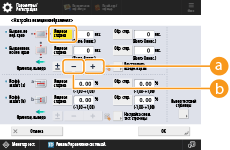 | Только Серия 4900 Введите значение с помощью кнопок <-> и <+> в разделе <Лицевая сторона>. /b_D02231-a_C.gif) |
 <+>
<+>Следует нажимать, если средняя линия приводочной метки выходит за пределы края тестовой страницы (средняя линия приводочной метки НЕ печатается). Изображение сдвигается назад, если смотреть против направления подачи бумаги, причем величина сдвига соответствует введенному значению.
 <->
<->Следует нажимать, если средняя линия приводочной метки не достигает края тестовой страницы. Изображение сдвигается вперед, если смотреть против направления подачи бумаги, причем величина сдвига соответствует введенному значению.
3
Переверните тестовую страницу  проверьте изображение переднего края на обратной стороне тестовой страницы.
проверьте изображение переднего края на обратной стороне тестовой страницы.
 проверьте изображение переднего края на обратной стороне тестовой страницы.
проверьте изображение переднего края на обратной стороне тестовой страницы.4
Введите значение, подтвержденное на пробной странице, которое обеспечивает совпадение средней линии приводочной метки с краем бумаги.
Только Серия 8900
Используйте кнопки <-> и <+> в разделе <Обр. стор.> в <Выравн. по пер. краю>, чтобы ввести значение.
Только Серия 4900
Введите значение с помощью кнопок <-> и <+> в разделе <Обр. стор.>.
5
Снова получите тестовую страницу и проверьте положение изображения  нажмите <OK>.
нажмите <OK>.
 нажмите <OK>.
нажмите <OK>.При необходимости выполните коррекцию заново.

Если снова открыть экран <Настройка положения изобр.>, после его закрытия при помощи клавиши <OK> значения на экране будут сброшены на <0>. Однако полученное при настройке значение все еще действует. При повторении этих действий следует вставлять значения приводочных меток, имеющиеся на новых тестовых страницах.

Для восстановления накопленного значения нажмите клавишу <Восстановить исходн. парам.>.
6
Нажмите <OK>.
Настройка выравнивания по левому краю изображения (только Серия 8900)
Этот параметр позволяет настраивать положение изображения, проверяя совмещение приводочных меток на тестовой странице с изображением на левом крае бумажного листа, ориентированным в направлении подачи тестовой страницы.
1
Проверьте положение изображения левого края на лицевой стороне тестовой страницы.
Далее в примере необходима регулировка, так как средняя линия приводочной метки расположена на расстоянии 6 пикселя до края пробной страницы. Выполните описанную ниже процедуру для регулировки положения изображения левого края на лицевой стороне тестовой страницы.
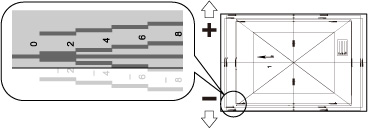
2
На экране <Настройка позиции изобр.> введите значение, подтвержденное на пробной странице, которое обеспечивает совпадение средней линии приводочной метки с краем бумаги.
Для пробной страницы в приведенной выше процедуре задайте для <Лицевая сторона> значение -6 пикселей.
Используйте кнопки <-> и <+> в разделе <Лицевая сторона> в <Выравниван. по лев. краю>, чтобы ввести значение.
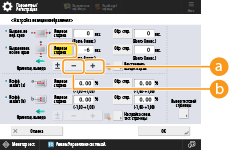
 <+>
<+>Следует нажимать, если средняя линия приводочной метки выходит за пределы края тестовой страницы (средняя линия приводочной метки НЕ печатается). Изображение сдвигается вправо, если смотреть против направления подачи бумаги, причем величина сдвига соответствует введенному значению.
 <->
<->Следует нажимать, если средняя линия приводочной метки не достигает края тестовой страницы. Изображение сдвигается влево, если смотреть против направления подачи бумаги, причем величина сдвига соответствует введенному значению.
3
Переверните тестовую страницу  проверьте изображение левого края на обратной стороне тестовой страницы.
проверьте изображение левого края на обратной стороне тестовой страницы.
 проверьте изображение левого края на обратной стороне тестовой страницы.
проверьте изображение левого края на обратной стороне тестовой страницы.4
Введите значение, подтвержденное на пробной странице, которое обеспечивает совпадение средней линии приводочной метки с краем бумаги.
Используйте кнопки <-> и <+> в разделе <Обр. стор.> в <Выравниван. по лев. краю>, чтобы ввести значение.
5
Снова получите тестовую страницу и проверьте положение изображения  нажмите <OK>.
нажмите <OK>.
 нажмите <OK>.
нажмите <OK>.При необходимости выполните коррекцию заново.

При печати пробной странице на листе бумаги с длиной стороны, перпендикулярной направлению подачи, не менее 305,1 мм, отметка «А1» печатается за 12,5 мм до края. В таком случае начертите линию на расстоянии 12,5 мм до левого края параллельно левому краю бумаги. Затем проверьте, совпадает ли эта линия с центральной линий отметки «А1». Если две эти линии не совпадают, настройте положение изображения.
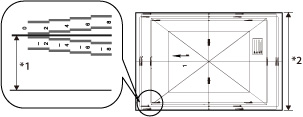
*1 12,5 мм
*2 305,1 мм или длиннее
В примере выше регулировка не нужна, так как средняя линия отметки «А1» совпадает с линией, начерченной на расстоянии 12,5 пикселей до края бумаги.
Если снова открыть экран <Настройка положения изобр.>, после его закрытия при помощи клавиши <OK> значения на экране будут сброшены на <0>. Однако полученное при настройке значение все еще действует. При повторении этих действий следует вставлять значения приводочных меток, имеющиеся на новых тестовых страницах.

Для восстановления накопленного значения нажмите клавишу <Восстановить исходн. парам.>.
6
Нажмите <OK>.
Настройка коэффициента масштабирования изображения (только Серия 8900)
В зависимости от типа бумаги тепло, выделяемое блоком термозакрепления, может вызвать небольшое сжатие или расширение бумаги. В этом случае изображения также могут быть соответственно увеличены или уменьшены. Эта функция позволяет установить коэффициент масштабирования изображения для каждого листа бумаги или увеличить уменьшенное изображение в соответствии с коэффициентом масштабирования изображения на второй стороне бумаги. Настройку коэффициента изображения можно проводить либо вводя коэффициент уменьшения/увеличения, либо вводя значение, вручную измеренное с помощью тестовой страницы.
1
Проверьте метку на выведенной тестовой странице.
2
Увеличивайте или уменьшайте изображения на экране <Настройка положения изобр.>.
 При вводе коэффициента уменьшения/увеличения (%)
При вводе коэффициента уменьшения/увеличения (%)
1 | Задайте коэффициент увеличения/уменьшения (%) в пунктах <Коэфф. масшт. (a)> и <Коэфф. масшт. (b)> на экране <Настройка положения изобр.>  нажмите <OK>. нажмите <OK>.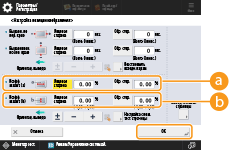  <Коэфф. масшт. (a)> <Коэфф. масшт. (a)>увеличивает или уменьшает изображение в направлении, параллельном направлению подачи, в соответствии с введенным коэффициентом.  <Коэфф. масшт. (b)> <Коэфф. масшт. (b)>увеличивает или уменьшает изображение в направлении, перпендикулярном направлению подачи, в соответствии с введенным коэффициентом. Если необходимо, снова распечатайте тестовую страницу и проверьте величину коррекции. |
 При вводе значения, измеренного вручную для тестовой страницы
При вводе значения, измеренного вручную для тестовой страницы
1 | вручную измерьте длину меток <a> и <b> на тестовой странице. Настройки по умолчанию — <a> = 360,0 мм и <b> = 270,0 мм. 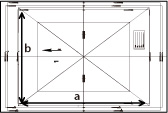  Если печать тестовой страницы выполняется на бумаге, формат которой меньше, чем 287 мм x 393 мм, измерить длину меток <a> и <b> невозможно, поскольку на такой бумаге не может быть напечатано целиком все изображение. В этом случае рассчитайте процент увеличения/уменьшения, сравнив измеренную длину «a/2» и «b/2» со значениями по умолчанию (a/2: 180 мм, b/2: 135 мм). Настройте коэффициент масштабирования, используя рассчитанные значения в процентах. |
2 | Нажмите <Настройка с пом. тест. страницы>. |
3 | Введите длину тестовой страницы на лицевой и обратной стороне  нажмите <OK>. нажмите <OK>.Например, если измеренная длина <a> равна 360,4 мм, введите 360,4. Разница в длине (0,4 мм в данном случае) автоматически уменьшается, так что изображение печатается в правильном масштабе. 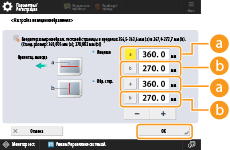  <a> <a>Введите измеренную длину метки <a> на тестовой странице.  <b> <b>Введите измеренную длину метки <b> на тестовой странице. Если необходимо, снова распечатайте тестовую страницу и проверьте величину коррекции. |
3
Нажмите <OK>.